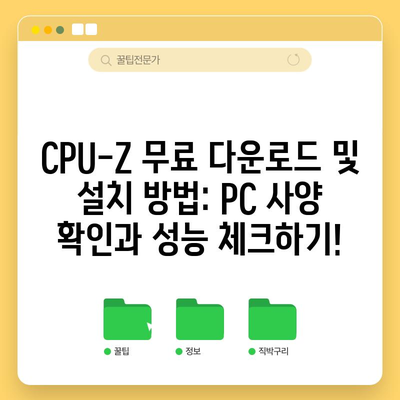CPUZ 다운로드 및 설치방법 PC 사양 확인 방법 컴퓨터 성능 체크 무료 프로그램 씨피유지 다운로드
CPUZ 다운로드 및 설치방법에 대해 알아보고, PC 사양 확인 방법과 컴퓨터 성능 체크를 위한 무료 프로그램 씨피유지 다운로드에 대해 자세히 설명합니다.
1. CPU-Z 다운로드 방법
CPU-Z는 사용자에게 컴퓨터의 하드웨어 정보를 세부적으로 제공해주는 무료 프로그램입니다. 이 프로그램을 다운로드하고 설치하는 과정을 단계별로 살펴보도록 하겠습니다.
1.1 프로그램 다운로드
CPU-Z를 다운로드하기 위해서는 먼저 공식 웹사이트나 다른 신뢰할 수 있는 소스를 방문해야 합니다. 공식 웹사이트는 https://www.cpuid.com/softwares/cpu-z.>CPUID입니다. 하지만 미리 알려드리자면, 외국 사이트의 경우 약간 복잡할 수 있습니다.
그러나, 설치 과정에서 문제가 발생할 수 있으니 어떤 변수를 고려해야 하는지에 대한 정보도 제공하겠습니다. 다음은 CPU-Z 다운로드를 위한 간단한 단계입니다.
- 방법 1: 공식 웹사이트에서 다운로드
- 해당 링크를 클릭하여 공식 웹사이트에 접속합니다.
- 사이트에 들어가면 왼쪽 하단 부분에 프로그램을 클릭합니다.
- SETUP이 있는 경우에는 설치 파일을, ZIP이 있다면 압축된 실행 파일을 다운로드합니다.
-
Download Now! 버튼을 클릭하여 다운로드를 시작합니다.
-
방법 2: 카페 게시판을 통한 다운로드
- 해당 사이트에서 제공하는 파일을 직접 다운로드하여 사용할 수 있으니, 신뢰할 수 있는 출처에서 파일을 다운로드하는 것이 중요합니다.
CPU-Z 다운로드 상세 설명
| 단계 | 설명 |
|---|---|
| 1 | 공식 웹사이트 방문 |
| 2 | 설치 파일 선택 (SETUP or ZIP) |
| 3 | Download Now! 클릭 |
| 4 | 파일 다운로드 완료 |
1.2 설치 파일 실행 방법
다운로드가 완료되었다면, 이제 설치 과정을 진행할 차례입니다. 설치 파일을 실행하는 방법은 다음과 같습니다.
- ZIP 파일 실행하기
-
ZIP 파일을 다운로드한 경우, 해당 파일을 오른쪽 클릭하고 압축 풀기를 선택한 후, cpuz_x32.exe (32비트) 또는 cpuz_x64.exe (64비트)를 실행합니다.
-
EXE 설치파일
- EXE 파일을 더블 클릭하여 실행합니다. 윈도우10 이상에서는 거의 대부분 64비트를 사용하므로 보통 cpuz_x64 파일을 실행하게 됩니다.
CPU-Z 설치 과정
| 단계 | 설명 |
|---|---|
| 1 | 설치 파일 실행 |
| 2 | 경고창에서 실행 클릭 |
| 3 | 사용자 동의 필요 (I accept the agreement) |
| 4 | 설치 경로 확인 후 NEXT 클릭 |
| 5 | 추가 아이콘 여부 설정 후 NEXT 클릭 |
| 6 | 설치 완료 후 프로그램 실행 |
설치가 완료되면 CPU-Z의 아이콘을 바탕화면에서 확인할 수 있습니다. 바탕화면이나 시작 프로그램에서 CPU-Z를 실행하여 컴퓨터의 모든 하드웨어 정보를 확인할 수 있습니다.
초보자들도 쉽게 따라 할 수 있는 설치가 완료되면, 이제 이 프로그램을 통해 PC의 세부 정보를 확인할 수 있는 완벽한 준비가 된 것입니다.
💡 HUG 안심 전세 앱의 주요 기능을 알아보세요! 💡
2. CPU-Z 사용 방법
CPU-Z를 실행하면, 프로그램의 주 인터페이스에는 상단에 여러 탭이 있습니다. 각 탭은 CPU, 메인보드, 메모리 및 그래픽 카드에 대한 상세 정보를 보여줍니다.
2.1 주요 정보 확인하기
CPU-Z의 가장 유용한 기능 중 하나는 각 부품의 정보를 쉽게 파악할 수 있다는 것입니다. 이 정보를 가지고 PC를 진단하거나 수정하는 데 매우 유용합니다.
-
CPU 탭
CPU 탭에서는 프로세서의 모델명과 코드명을 확인할 수 있습니다. 예를 들어, Intel Core i7-9700K와 같은 세부 정보를 확인할 수 있습니다. -
메인보드 탭
메인보드의 제조사와 모델명도 확인 가능합니다. 예를 들어, ASUS Z390-A와 같은 정보를 통해 자신의 시스템을 더욱 정확하게 이해할 수 있습니다.
부품별 정보 표
| 항목 | 정보 |
|---|---|
| CPU | Intel Core i7-9700K |
| 메인보드 | ASUS Z390-A |
| 메모리 | DDR4 16GB (Dual Channel) |
| 그래픽 카드 | NVIDIA GeForce GTX 1060 |
이와 같은 정보를 통해 자신의 컴퓨터에서 어떤 하드웨어가 사용되고 있는지를 쉽게 알 수 있습니다.
2.2 메모리 및 그래픽 카드 정보
CPU-Z의 SPD 탭을 이용하면 메모리의 세부 정보를 슬롯별로 확인할 수 있습니다. 예를 들어, Slot #1에 장착된 RAM은 삼성 DDR4-2400 모델로 총 8GB 용량입니다. 이에 따라 시스템의 메모리 구성 및 성능을 판단할 수 있는 자료를 제공합니다.
그래픽 카드 정보는 메인 GPU의 성능을 확인하는 데 중요합니다. CPU-Z를 통해 외장 그래픽 카드의 브랜드와 모델명을 쉽게 확인할 수 있습니다.
이처럼 CPU-Z는 모든 정보를 사용자에게 제공하며, PC의 성능 체크 및 문제 해결에 매우 유용합니다.
💡 HUG 안심전세 앱으로 전세 사기를 예방하는 방법을 알아보세요. 💡
3. CPU-Z 활용 및 다른 추천 프로그램
CPU-Z가 제공하는 기능 외에도 다양한 하드웨어 모니터링 도구가 존재합니다. 이러한 도구들은 CPU-Z와 함께 사용될 때 더욱 효과적입니다.
3.1 다른 하드웨어 모니터링 프로그램
CPU-Z 외에도 컴퓨터 사양을 확인하고 성능을 체크할 수 있는 다양한 무료 프로그램이 있습니다. 예를 들어, HWMonitor와 Speccy는 CPU-Z와 유사한 기능을 가지고 있어 하드웨어의 현재 상태를 보여줍니다.
이들 프로그램에서도 또 다른 유용한 기능들이 추가되어 있어 사용자 기반을 넓히고 있습니다. 예를 들어, HWMonitor는 컴퓨터의 온도 상태를 실시간으로 모니터링할 수 있는 기능을 제공합니다. 이러한 기능은 과열 문제를 예방하고 시스템의 건강을 유지하는 데 유용합니다.
추천 프로그램 비교표
| 프로그램 | 주요 기능 | 가격 |
|---|---|---|
| CPU-Z | 하드웨어 정보 확인 | 무료 |
| HWMonitor | 온도 모니터링 | 무료 |
| Speccy | 시스템 스펙 확인 | 무료 |
이와 같은 다른 프로그램들과 함께 사용하면 상대적으로 경험이 적은 사용자도 컴퓨터에 대한 전반적인 이해도가 높아질 수 있습니다.
3.2 이해도를 높이기 위한 추가 자료
CPU와 메인보드 등 하드웨어에 대해 공부하는 것도 좋습니다. 많은 자료들이 온라인에 존재하며, 컴퓨터 수리 관련 영상을 유튜브에서 쉽게 찾아볼 수 있습니다.
자신의 하드웨어에 대해 깊이 있는 정보를 얻는다면, 이를 통해 문제를 사전에 예방할 수 있으며, 오류 발생 시 제대로 된 조치를 취할 수 있도록 도와줍니다.
💡 삼성 매지션의 숨겨진 기능을 지금 바로 알아보세요! 💡
결론
CPU-Z는 컴퓨터의 하드웨어 사양을 확인하고 성능을 체크하는 데 매우 유용한 무료 프로그램입니다. 다운로드와 설치 방법이 간단하며, 다양한 정보를 제공하여 사용자에게 실질적인 도움을 줍니다. 주요 정보인 CPU, 메인보드, 메모리 및 그래픽 종류를 확인함으로써 자신의 시스템 상태를 충분히 이해할 수 있습니다.
다양한 프로그램을 활용하여 자신의 시스템을 모니터링하고, 문제가 발생하기 전에 예방 조치를 취하는 것이 중요합니다. 이를 통해 여러분은 자신의 PC를 더욱 효율적으로 관리할 수 있을 것입니다.
다음에 또 다른 유용한 프로그램으로 찾아뵙겠음을 약속하며, 성공적인 PC 관리가 되기를 기원합니다!
💡 CPU-Z를 통해 내 PC의 성능과 사양을 간편하게 확인해보세요! 💡
자주 묻는 질문과 답변
💡 CPU-Z로 내 PC의 사양을 손쉽게 확인해 보세요. 💡
질문1: CPU-Z는 무료인가요?
– 답변1: 예, CPU-Z는 무료로 제공하는 프로그램입니다.
질문2: CPU-Z를 사용하면 컴퓨터를 느리게 하나요?
– 답변2: 아니요, CPU-Z는 하드웨어 정보를 수집하는 프로그램이며 시스템 성능에 영향을 미치지 않습니다.
질문3: CPU-Z 외에 어떤 프로그램을 추천하나요?
– 답변3: HWMonitor, Speccy 등의 프로그램도 추천합니다.
질문4: CPU-Z에서 확인할 수 있는 정보는 무엇인가요?
– 답변4: CPU, 메인보드, 메모리, 그래픽 카드 등 하드웨어의 세부 정보입니다.
질문5: CPU-Z를 통해 성능 최적화를 할 수 있나요?
– 답변5: CPU-Z 자체로는 성능 최적화를 제공하지 않지만, 하드웨어 상태를 이해하여 적절한 조치를 취하는 데 도움을 줍니다.
CPU-Z 무료 다운로드 및 설치 방법: PC 사양 확인과 성능 체크하기!
CPU-Z 무료 다운로드 및 설치 방법: PC 사양 확인과 성능 체크하기!
CPU-Z 무료 다운로드 및 설치 방법: PC 사양 확인과 성능 체크하기!